o recurso shuffle no Spotify é uma ótima maneira de evitar ouvir a mesma música repetidamente. É fácil ativar o shuffle no Spotify. Saiba como ativar o shuffle para sua lista de reprodução atualmente reproduzida no desktop ou no celular.
você pode usar a ferramenta Spotify shuffle para alterar a ordem das músicas em seus álbuns ou listas de reprodução favoritos.
veja como fazer isso no desktop e no celular.
Índice
ative o recurso Shuffle na área de trabalho
1. Inicie o aplicativo Spotify desktop no seu PC ou computador Mac.
2. Procure a lista de reprodução ou álbum que deseja ouvir na barra de pesquisa. Em seguida, clique no ícone shuffle. Você pode encontrar isso na parte inferior da tela-é o ícone que se parece com duas setas sobrepostas.
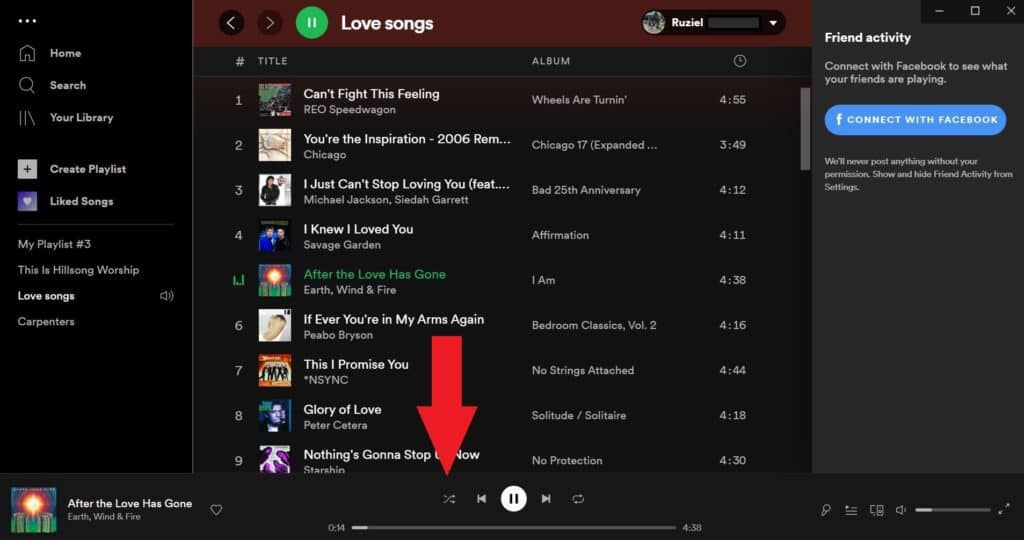
3. Quando o botão shuffle é ativado, ele ficará verde.
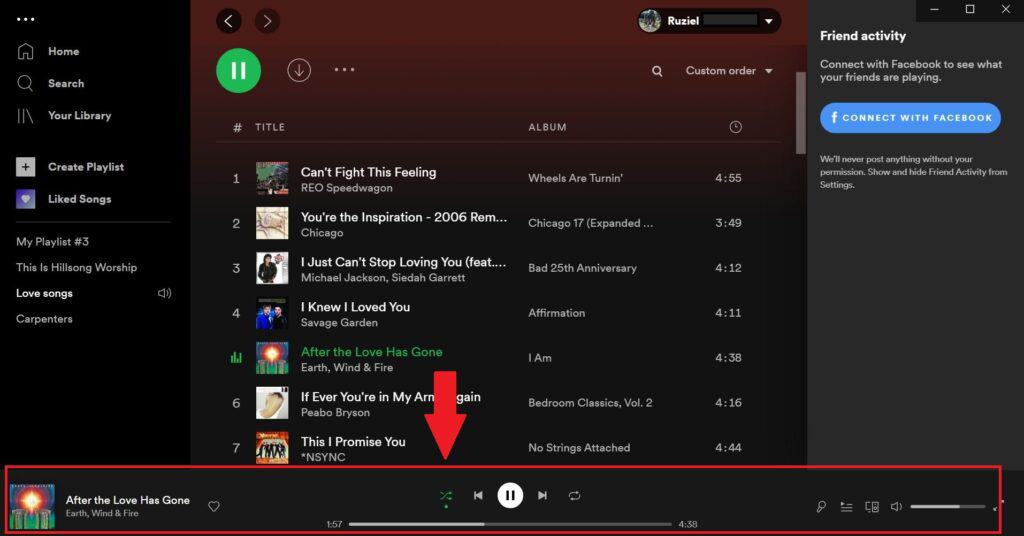
Relacionados: Como excluir uma lista de reprodução no Spotify
ative o recurso Shuffle no celular
- no seu iPhone ou dispositivo Android, abra o aplicativo Spotify.
- procure a lista de reprodução ou álbum que deseja ouvir na barra de pesquisa.
- para embaralhar um álbum ou lista de reprodução, Toque no botão “Reprodução Aleatória”.
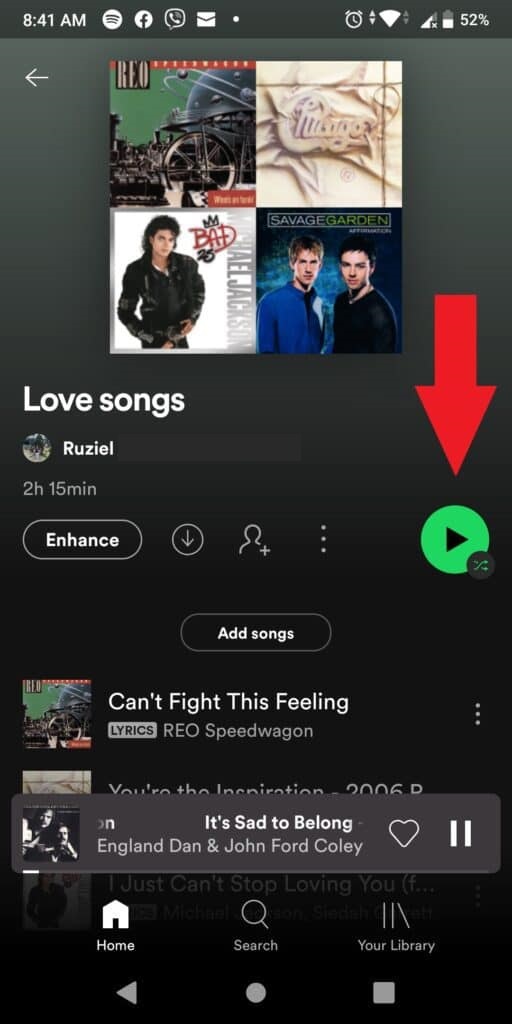
Leia também: o que é Estatísticas para Spotify?
FAQ
algumas listas de reprodução só podem ser reproduzidas no modo shuffle se você não tiver o Spotify Premium e estiver usando o aplicativo móvel. Essas listas de reprodução começarão com uma lista de quem a lista de reprodução “apresentou”, para que você possa determinar quais são.
Sim, você pode embaralhar qualquer lista de reprodução no Spotify usando as etapas acima para desktop ou celular.